جایگزینی نرم افزار رایانه کار ساده ای نیست. ساده ترین راه نصب مجدد سیستم عامل است. این نرم افزار معمولاً به دلیل قدیمی بودن ، نامناسب بودن درخواست کاربر ، عملکرد نادرست و غیره تغییر می کند.
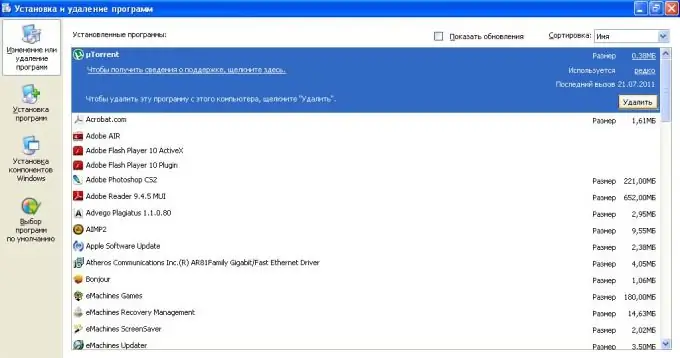
ضروری
توزیع برنامه هایی که می خواهید روی رایانه خود نصب کنید
دستورالعمل ها
مرحله 1
دقیقاً تصمیم بگیرید که چگونه نرم افزار را جایگزین کنید - به طور کامل با سیستم عامل یا فقط چند برنامه را دوباره نصب کنید.
گام 2
اگر می خواهید نرم افزار کامپیوتر را به طور کامل تغییر دهید ، سپس رایانه را مجدداً راه اندازی کنید و هنگامی که آن را روشن می کنید ، کلید Esc را فشار دهید ، در پنجره ای که به نظر می رسد از درایو فلاپی بوت می شود ، تنظیمات را تنظیم کنید و تغییرات را ذخیره کنید.
مرحله 3
دیسک سیستم عامل را در درایو قرار دهید. هنگامی که هنگام راه اندازی رایانه پیام "فشار دادن هر کلید برای راه اندازی از طریق CD" روی مانیتور ظاهر می شود ، هر کلید را فشار دهید ، منوی نصب ویندوز را مشاهده خواهید کرد. شرایط توافق نامه را بخوانید ، قرارداد مجوز را بپذیرید و "بعدی" را کلیک کنید.
مرحله 4
پارتیشن را برای نصب سیستم عامل انتخاب کنید ، حالت نصب را انتخاب کنید - با قالب بندی دیسک یا جایگزینی فایل ها. بخاطر داشته باشید که قالب بندی تمام داده های موجود در دیسک را از بین می برد ، بنابراین بهتر است قبل از آن آنها را در رسانه های متحرک ذخیره کنید.
مرحله 5
با دنبال کردن دستورالعمل های منوی نصب سیستم عامل ، تمام تنظیمات لازم را انجام دهید: نام سازمان ، نام رایانه ، رمز ورود مدیر را وارد کنید ، منطقه زمانی را تنظیم کنید و یک حساب کاربری ویندوز ایجاد کنید.
مرحله 6
درایورها را روی همه دستگاههای موجود در پیکربندی نصب کنید. آنها معمولاً به صورت دیسک با رایانه عرضه می شوند. این نرم افزار را یکی یکی روی مادربرد ، کارت گرافیک ، دستگاه صدا ، مودم ، چاپگر ، دوربین و موارد دیگر نصب کنید.
مرحله 7
یک برنامه ضد ویروس خوب نصب کنید تا از سیستم پرونده کامپیوتر شما در برابر آلودگی و بدافزار محافظت کند ، مانند Norton ، Nod یا Kaspersky Anti-Virus.
مرحله 8
برنامه های مورد نیاز برای کار از روی دیسک های موجود یا بارگیری آنها از اینترنت را نصب کنید. بهتر است هنگام نصب ، به روزرسانی های نرم افزار را فعال کنید.
مرحله 9
اگر می خواهید چند برنامه را در رایانه خود جایگزین کنید ، "کنترل پنل" را باز کنید ، به منوی "افزودن یا حذف برنامه ها" بروید ، کسانی را که می خواهید جایگزین کنید در لیست پیدا کنید. آنها را انتخاب کنید ، روی دکمه "حذف" کلیک کنید. روند حذف ممکن است چند دقیقه طول بکشد. سپس رایانه خود را مجدداً راه اندازی کرده و برنامه هایی را که برای کار نیاز دارید دوباره نصب کنید.







